დააფიქსირეთ დესკტოპის ხატები, რომლებიც შეიცვალა კრამიტის ნახვის რეჟიმში
Miscellanea / / November 28, 2021
დააფიქსირეთ დესკტოპის ხატები, რომლებიც შეიცვალა კრამიტის ნახვის რეჟიმში: Windows 10-ის უახლესი ვერსიის განახლების შემდეგ, შეიძლება შეამჩნიოთ, რომ თქვენს კომპიუტერში არის გარკვეული ხატები გამოჩნდება Tile View Mode-ში და მიუხედავად იმისა, რომ Windows-მდე დაყენებული გაქვთ ხატულები მხოლოდ ხედვის რეჟიმში განახლება. როგორც ჩანს, Windows 10 აწუხებს, თუ როგორ გამოჩნდება ხატები Windows-ის განახლების შემდეგ. მოკლედ, თქვენ უნდა დაუბრუნდეთ ძველ პარამეტრებს და ეს მარტივად შეიძლება გაკეთდეს ამ სახელმძღვანელოს მიყოლებით.
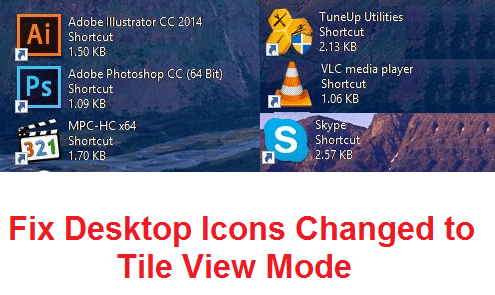
სხვა გამოსავალი იქნება Windows-ის განახლების გამორთვა, მაგრამ ეს შეუძლებელია Windows 10 Home Edition-ის მომხმარებლებისთვის და ასევე არ არის შესაძლებელი. გირჩევთ გამორთოთ Windows-ის განახლება, რადგან ისინი უზრუნველყოფენ რეგულარულ განახლებებს უსაფრთხოების დაუცველობის და მასთან დაკავშირებული სხვა შეცდომების გამოსწორების მიზნით. Windows. ასევე, ყველა განახლება სავალდებულოა, ასე რომ თქვენ უნდა დააინსტალიროთ ყველა განახლება და, შესაბამისად, თქვენ გაქვთ მხოლოდ შესაძლებლობა აღადგინოთ საქაღალდის პარამეტრების პარამეტრები ნაგულისხმევად. ასე რომ, ყოველგვარი დროის დაკარგვის გარეშე, ვნახოთ, როგორ მოვაგვაროთ Windows 10-ში დესკტოპის ხატულები, რომლებიც შეიცვალა კრამიტის ხედვის რეჟიმში, ქვემოთ ჩამოთვლილი სახელმძღვანელოს გამოყენებით.
შინაარსი
- დააფიქსირეთ დესკტოპის ხატები, რომლებიც შეიცვალა კრამიტის ნახვის რეჟიმში
- მეთოდი 1: საქაღალდის პარამეტრების გადატვირთვა ნაგულისხმევ პარამეტრებზე
- მეთოდი 2: შეცვალეთ ხატულის ხედვის პარამეტრები
- მეთოდი 3: რეესტრის შესწორება
დააფიქსირეთ დესკტოპის ხატები, რომლებიც შეიცვალა კრამიტის ნახვის რეჟიმში
დარწმუნდით, რომ შექმენით აღდგენის წერტილი მხოლოდ იმ შემთხვევაში, თუ რამე არასწორია.
მეთოდი 1: საქაღალდის პარამეტრების გადატვირთვა ნაგულისხმევ პარამეტრებზე
1. გახსენით File Explorer დაჭერით Windows Key + E.
2. შემდეგ დააწკაპუნეთ ხედი და აირჩიეთ Პარამეტრები.

3.ახლა დააწკაპუნეთ ნაგულისხმევის აღდგენა ძირში.
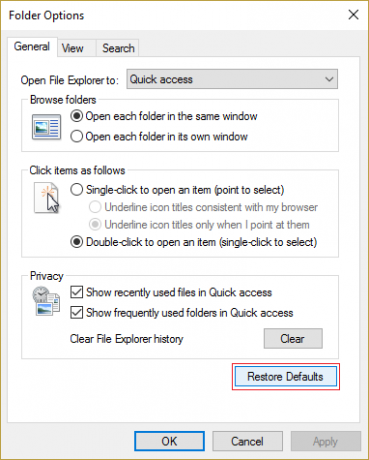
4.დააწკაპუნეთ Apply შემდეგ OK.
5. გადატვირთეთ კომპიუტერი ცვლილებების შესანახად.
მეთოდი 2: შეცვალეთ ხატულის ხედვის პარამეტრები
1. დააწკაპუნეთ მარჯვენა ღილაკით სამუშაო მაგიდაზე ცარიელ ადგილას და აირჩიეთ ხედი.
2.ახლა View კონტექსტური მენიუდან აირჩიეთ მცირე, საშუალო ან დიდი ხატები.

3. ნახეთ, შეგიძლიათ თუ არა დაუბრუნდეთ თქვენს სასურველ არჩევანს, თუ არა, შემდეგ გააგრძელეთ.
4. სცადეთ კლავიატურის შემდეგი კომბინაციები:
Ctrl + Shift + 1 - ზედმეტად დიდი ხატები
Ctrl + Shift + 2 - დიდი ხატები
Ctrl + Shift + 3 - საშუალო ხატები
Ctrl + Shift + 4 - მცირე ხატები
Ctrl + Shift + 5 - სია
Ctrl + Shift + 6 - დეტალები
Ctrl + Shift + 7 - ფილები
Ctrl + Shift + 8 - შინაარსი
5. გადატვირთეთ კომპიუტერი ცვლილებების შესანახად.
ეს უნდა დააფიქსირეთ დესკტოპის ხატები, რომლებიც შეიცვალა კრამიტის ნახვის რეჟიმში მაგრამ თუ პრობლემა კვლავ წარმოიქმნება, მიჰყევით შემდეგ მეთოდს, რომელიც აუცილებლად მოაგვარებს პრობლემას.
მეთოდი 3: რეესტრის შესწორება
1. დააჭირეთ Windows Key + R და შემდეგ ჩაწერეთ რეგედიტი და დააჭირეთ Enter.

2. ახლა დააჭირეთ Ctrl + Shift + Esc გასახსნელად Პროცესების ადმინისტრატორი.
3. ახლა დააწკაპუნეთ მარჯვენა ღილაკით Explorer.exe და აირჩიეთ დავალების დასრულება.
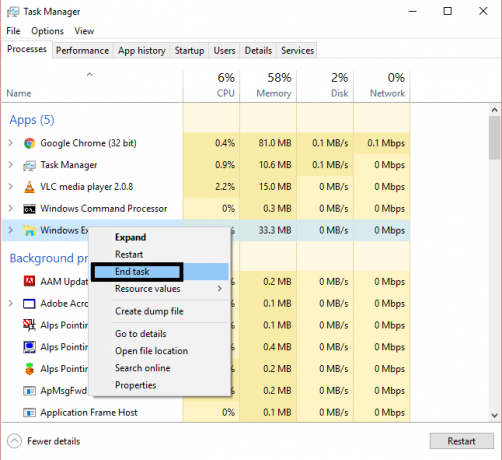
3. ახლა თქვენ უნდა ნახოთ რეესტრის ფანჯარა ღია, თუ არა დააჭირეთ Alt + Tab კომბინაციას რეესტრის რედაქტორის გამოსატანად.
4. გადადით შემდეგ რეესტრის გასაღებზე:
HKEY_CURRENT_USER\Software\Microsoft\Windows\Shell\Bags\1\Desktop
5. დარწმუნდით, რომ Desktop მონიშნულია მარცხენა ფანჯარაში, შემდეგ მარჯვენა ფანჯარაში დააწკაპუნეთ ორჯერ LogicalViewMode და Mode.
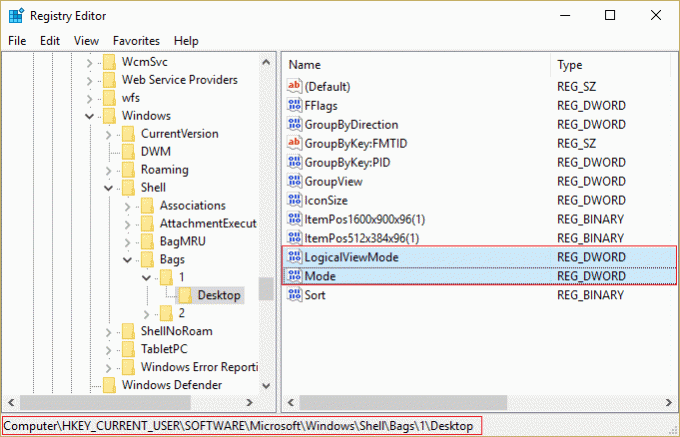
6. შეცვალეთ ზემოთ მოცემული თვისებების მნიშვნელობა, როგორც ეს ნაჩვენებია ქვემოთ და შემდეგ დააწკაპუნეთ OK:
LogicalViewMode: 3
რეჟიმი: 1
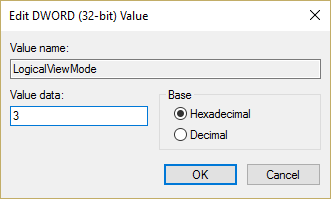
7. ისევ დააჭირეთ Shift + Ctrl + Esc სამუშაო მენეჯერის გასახსნელად.
8. სამუშაო მენეჯერის ფანჯარაში დააწკაპუნეთ ფაილი > ახალი დავალების გაშვება.

9.ტიპი Explorer.exe გაშვების დიალოგურ ფანჯარაში და დააჭირეთ OK.

10. ეს კვლავ დააბრუნებს თქვენს დესკტოპს და მოაგვარებს ხატების პრობლემას.
Შენთვის რეკომენდირებული:
- შეასწორეთ თქვენი დისკის ხელახლა დაკავშირების გაფრთხილება Windows 10-ზე
- როგორ გამოვასწოროთ ავტომატური თამაში, რომელიც არ მუშაობს Windows 10-ში
- დააფიქსირეთ დაწნული ლურჯი წრე მაუსის კურსორის გვერდით
- დრაივერის შესწორება WUDFRd ვერ ჩაიტვირთა
ეს არის ის, რაც თქვენ წარმატებით გაქვთ დააფიქსირეთ დესკტოპის ხატები, რომლებიც შეიცვალა კრამიტის ნახვის რეჟიმში მაგრამ თუ ჯერ კიდევ გაქვთ რაიმე შეკითხვები ამ სახელმძღვანელოსთან დაკავშირებით, მოგერიდებათ დაუსვათ ისინი კომენტარების განყოფილებაში.



